Instagram reel là cơ hội tuyệt vời để mở rộng phạm vi tiếp cận và tăng khả năng tương tác. Tuy nhiên, việc tạo reel trên Instagram một cách thu hút không hề dễ dàng. Trong bài viết dưới đây, Vbee sẽ hướng dẫn bạn các bước và các mẹo để thước phim của bạn trở nên ấn tượng.
1. Reel trên Instagram là gì?
Reel trên Instagram là những video dạng ngắn, thú vị, rất phù hợp để chia sẻ nội dung giải trí, mang tính giáo dục và truyền cảm hứng trên ứng dụng. Chúng có thời lượng khá ngắn, chỉ từ 15 đến 90 giây.
Reel có thể được tạo thành từ một video, hình ảnh hoặc sự kết hợp giữa cả ảnh và video thông qua các công cụ chỉnh sửa trực tiếp trên Instagram hoặc bằng ứng dụng chỉnh sửa video của bên thứ ba.
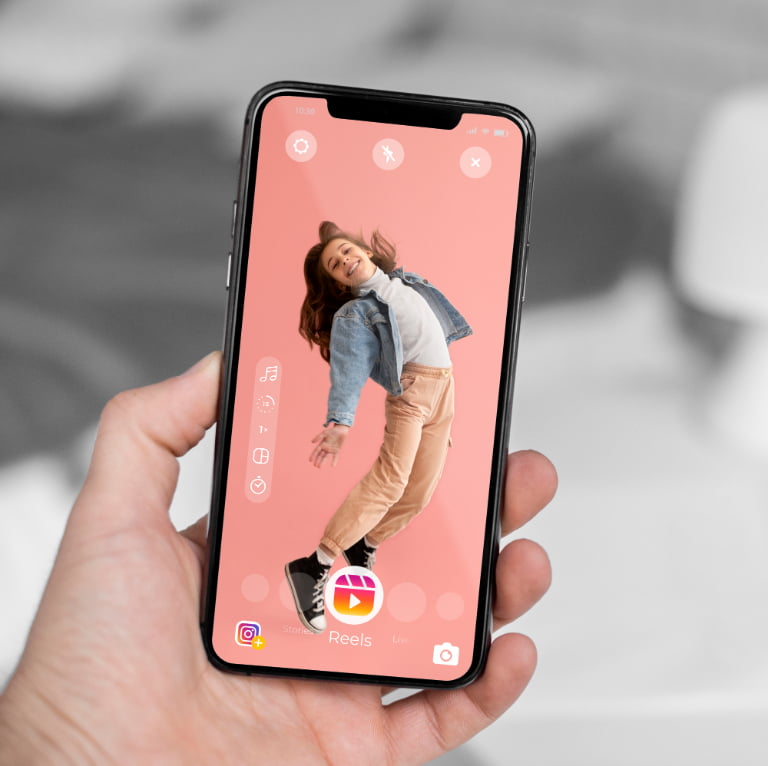
2. Hướng dẫn cách tạo reel trên Instagram
Để tạo reel trên Instagram, bạn thực hiện theo các bước sau:
Bước 1: Lên kịch bản cho ý tưởng
Để có thể thu hút người xem một cách tốt nhất, trước hết, bạn nên xác định chủ đề, nội dung cho thước phim. Đó có thể là chủ đề thời trang và phong cách, công thức nấu ăn hay lời khuyên chăm sóc sức khỏe… Tiếp đó, hãy xác định đối tượng mục tiêu của bạn là ai và bạn định thể hiện nội dung đó như thế nào với họ… Từ đó lập kịch bản cho nội dung của bạn để có thể thực hiện ý tưởng.
Bước 2: Quay video
Truy cập Instagram → nhấn vào dấu “+” ở phía dưới màn hình → nhấn chọn Thước phim. Bạn có thể quay trực tiếp từ camera của Instagram hoặc lựa chọn các cảnh quay có sẵn trong máy.
Quay trực tiếp từ camera của Instagram
Bắt đầu quay phim bằng cách giữ nút ghi hình tròn màu trắng. Sử dụng biểu tượng mũi tên đôi để lật máy ảnh về phía bạn hoặc quay ở phía trước bạn. Trong khi bạn quay phim, đường viền màu hồng sẽ xuất hiện xung quanh nút màu trắng. Điều này cho thấy là bạn vẫn đang quay.
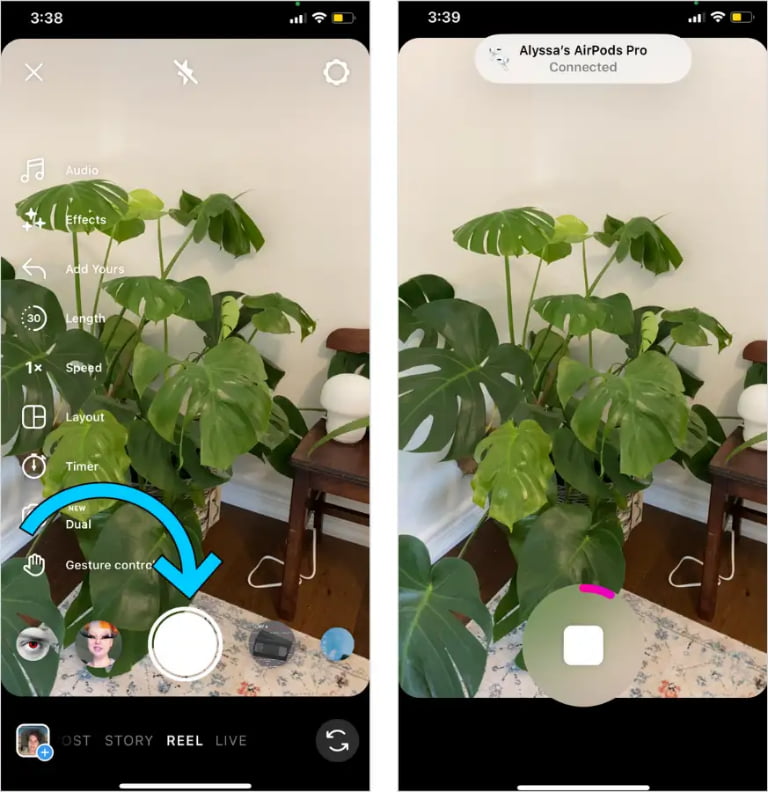
Bên cạnh đó, bạn có thể sử dụng các công cụ ở bên cạnh màn hình để tăng thêm sự sinh động cho thước phim của mình:
- Âm thanh: Thêm nhạc hoặc âm thanh khi bạn đang quay phim.
- Hiệu ứng: Cung cấp các bộ lọc, hiệu ứng giúp thước phim của bạn trở nên lung linh.
- Chế độ bố cục: Hiển thị nhiều video hoặc ảnh trên màn hình cùng một lúc.
- Thời lượng: Giới hạn cảnh quay ở mức 15, 30, 60 hoặc 90 giây.
- Tính năng kép: Quay phim chính bạn cũng như bất cứ điều gì trước mặt bạn cùng một lúc.
- Hẹn giờ tự động: Công cụ giúp bạn đếm ngược trước khi bắt đầu quay.
Tạo reel trên Instagram bằng ảnh hoặc video hiện có
Sau khi nhấn vào dấu “+” ở phía dưới màn hình và nhấn chọn “Thước phim”, bạn có thể tích chọn các video có sẵn từ điện thoại. Sau khi tải lên, bạn có thể sử dụng các tính năng của Instagram để chỉnh sửa lại video. Ví dụ như cắt, điều chỉnh tốc độ video, tách video, sắp xếp thứ tự video, thêm clip, thêm văn bản, nhãn dán, giọng thuyết minh, điều chỉnh âm lượng hay bộ lọc…
Bước 3. Chỉnh sửa thước phim
Sau khi lựa chọn xong các video, hãy nhấn “Tiếp theo” để bắt đầu chỉnh sửa.
- Chỉnh sửa độ dài và thứ tự các clip
Nhấn vào “Chỉnh sửa clip” ở góc dưới bên trái, bạn sẽ thấy tất cả các clip của mình được xếp ở phía dưới. Bạn có thể điều chỉnh từng clip bằng các công cụ như điều chỉnh tốc độ phát, tách video, điều chỉnh phần, sắp xếp lại, thay thế, cắt hoặc bỏ video.
- Thêm nhạc hoặc âm thanh
Ở phần này, bạn có thể thêm bài hát hoặc giọng thuyết minh.
- Bài hát: Tìm bài hát phù hợp trong thư viện nhạc của Instagram, chọn âm thanh và nhạc bạn đã lưu hoặc nhập bài hát của riêng bạn.
- Lồng tiếng: Ghi âm giọng nói trực tiếp để lồng vào thước phim.
- Hiệu ứng âm thanh: Tìm và chọn từ nhiều hiệu ứng âm thanh hấp dẫn.
Khi bạn thêm âm thanh có sẵn từ Instagram, tên âm thanh sẽ xuất hiện trên thước phim của bạn. Còn nếu không sử dụng, khi mọi người xem thước phim, âm thanh sẽ được đánh dấu là “âm thanh gốc”.
- Thêm phụ đề
Phụ đề cũng là một yếu tố giúp truyền tải thông điệp thước phim một cách dễ dàng hơn. Để thêm chú thích chi tiết, hãy nhấn vào biểu tượng mặt cười hình vuông ở đầu màn hình. Từ đây, bạn có thể thêm ảnh GIF, nhãn dán, cuộc thăm dò ý kiến… vào thước phim của mình.
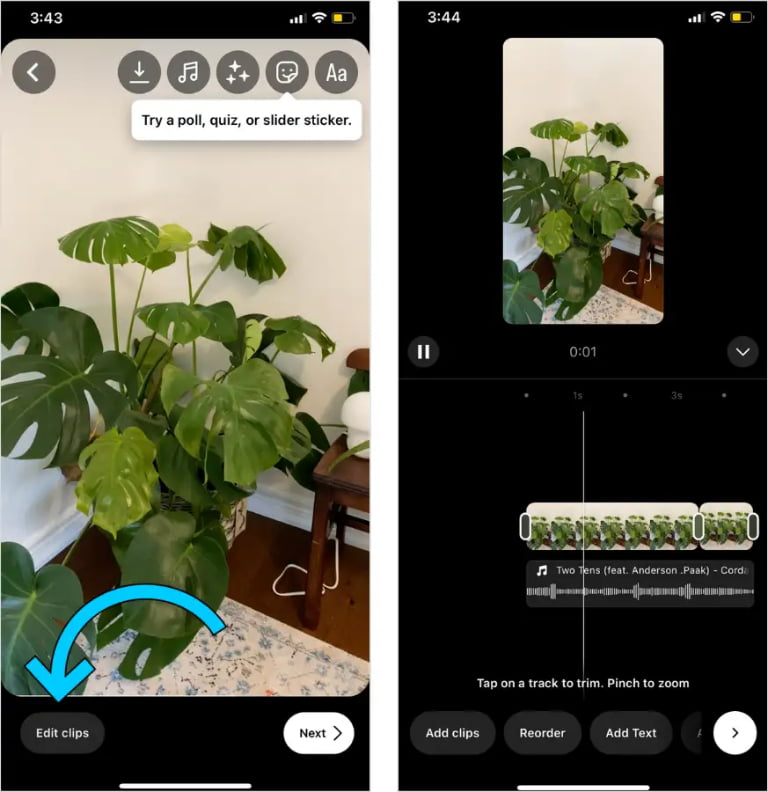
- Thêm văn bản
Nhấn vào biểu tượng “Aa” ở góc trên bên phải màn hình. Sau đó, nhập văn bản, tùy chỉnh giao diện và màu sắc.
Điều chỉnh vị trí văn bản của bạn xuất hiện bằng cách chạm và kéo nó đến nơi bạn muốn trên màn hình. Đồng thời, đặt thời điểm nó xuất hiện và biến mất trong video bằng cách nhấn vào văn bản tương ứng ở phía bên trái cuối màn hình. Sau đó kéo thanh bên trái và bên phải để chọn thời điểm bắt đầu và kết thúc thời lượng của văn bản.
Xóa văn bản bằng cách chạm và kéo nó vào biểu tượng thùng rác xuất hiện ở cuối màn hình.
- Thêm bộ lọc và hiệu ứng
Nhấn vào biểu tượng ba ngôi sao lấp lánh ở màn hình để tìm kiếm và thêm bộ lọc cũng như hiệu ứng để video của bạn sinh động hơn.
Bước 4: Chia sẻ thước phim
Khi đã hoàn tất chỉnh sửa, hãy nhấn vào “Tiếp theo” và thực hiện nốt một số công đoạn trước khi đăng tải thước phim:
- Chỉnh sửa ảnh bìa: Nhấn vào “Chỉnh sửa ảnh bìa” để chọn ảnh sẽ hiển thị trên hồ sơ của bạn. Bạn có thể sử dụng một khoảnh khắc từ thước phim hoặc tải hình ảnh lên hình ảnh riêng.
- Viết chú thích: Bạn nên viết nội dung ngắn gọn và đừng quên thêm hashtag có liên quan đến nội dung bài đăng của bạn.
- Lựa chọn có chia sẻ thước phim lên Bảng tin hay không: Để có phạm vi tiếp cận tốt nhất thì bạn nên chia sẻ lên bảng tin.
Sau khi thước phim của bạn đã hoàn tất, hãy nhấn “Chia sẻ” để đăng tải thước phim. Như vậy là bạn đã tạo reel trên Instagram thành công.
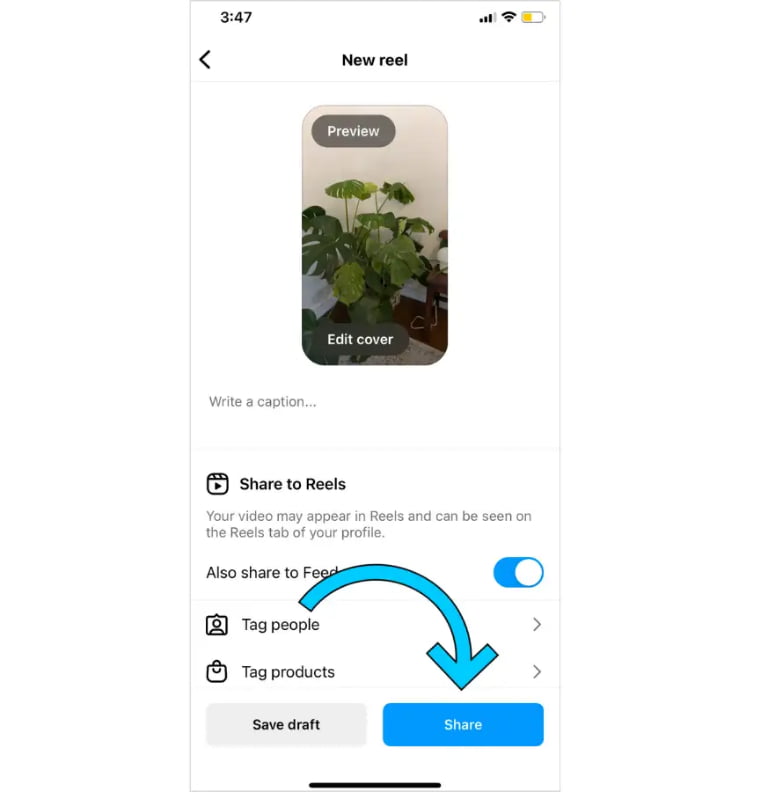
3. Mẹo để tạo reel trên Instagram thu hút
Để reel trên Instagram có sự thu hút với người xem, bạn lưu ý:
3.1 Tạo video thu hút từ những giây đầu tiên
Bạn sẽ chỉ có từ 3 – 5 giây đầu tiên để thu hút sự chú ý của người xem. Do đó, để giữ chân mọi người xem hết thước phim của bạn, điều quan trọng là phải có mở đầu thu hút. Đây có thể là một câu hỏi mở, một hình ảnh hấp dẫn hoặc một thông báo thú vị.
3.2 Bắt kịp xu hướng
Theo dõi xu hướng là một phần quan trọng trong việc tạo ra các thước phim có tính lan truyền trên Instagram. Hãy lựa chọn những xu hướng phù hợp với bạn và tạo ra những video thú vị để thu hút người xem.
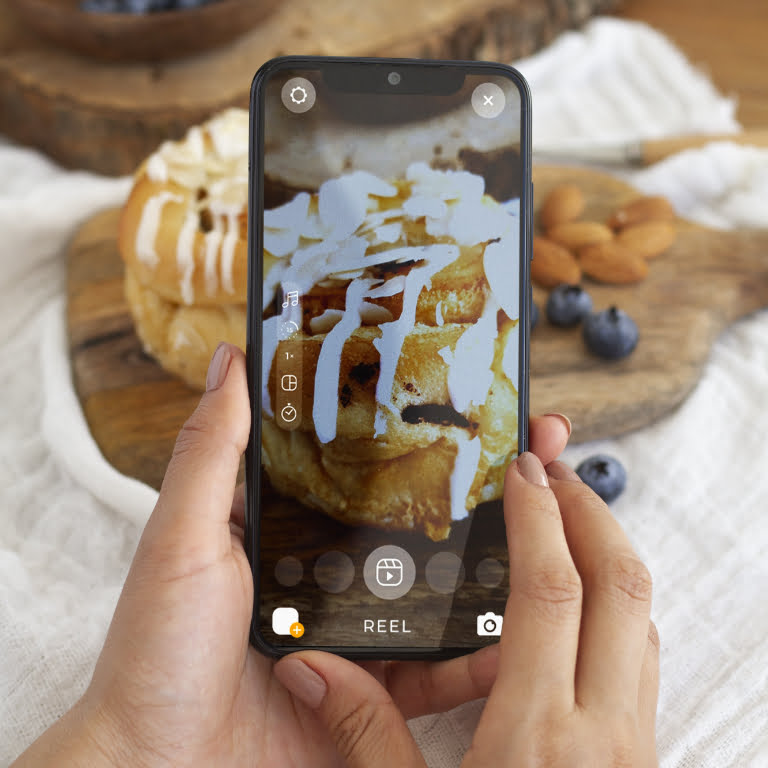
3.3 Tìm hiểu thời điểm tốt nhất để đăng thước phim
Khảo sát thời gian hoạt động của những người theo dõi bạn trên Instagram, bao gồm thời điểm họ truy cập, tương tác hoặc khi họ đăng tải bài viết. Điều này sẽ giúp bạn tìm ra thời điểm tốt nhất để đăng thước phim lên Instagram.
3.4 Sử dụng hashtag
Tìm kiếm các hashtag được sử dụng nhiều nhất và sử dụng chúng trong chú thích và mô tả của bạn để mở rộng phạm vi tiếp cận cũng như thúc đẩy lưu lượng truy cập đến trang cá nhân của bạn một cách tự nhiên.
3.5 Tạo reel trên Instagram có thuyết minh, lồng tiếng
Thay vì chỉ sử dụng hình ảnh và nhạc nền, tạo reel trên Instagram có giọng thuyết minh, lồng tiếng là một cách giúp thu hút người xem và truyền tải thông điệp một cách rõ ràng. Tuy nhiên, điều này có thể khiến thời gian hoàn thiện video trở lên lâu hơn do phải tiến hành ghi âm, chỉnh sửa.
Một giải pháp hoàn hảo để bạn có thể khắc phục những khó khăn trong việc tạo thuyết minh, lồng tiếng, đó là sử dụng giọng nói ảo được tạo bởi Vbee AIVoice – nền tảng chuyển văn bản thành giọng nói ưu việt nhất hiện nay.
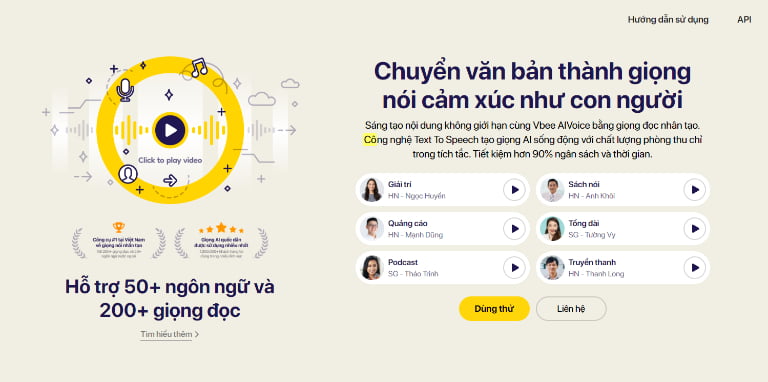
Vbee AIVoice cung cấp hơn 1000 giọng nói nhân tạo và bạn có thể lựa chọn giọng nói này dựa trên các tiêu chí như giới tính, ngôn ngữ và vùng miền. Trong đó, ngoài ngôn ngữ tiếng Việt với đầy đủ các giọng đọc đặc trưng ba miền Bắc, Trung, Nam, công cụ còn hỗ trợ chuyển đổi đến hơn 50 ngôn ngữ nước ngoài khác.
Nhờ ứng dụng trí tuệ nhân tạo AI tiên tiến nên các giọng đọc được tạo ra bởi Vbee AIVoice có độ chính xác, tự nhiên và chân thực cao. Bên cạnh các giọng đọc có sẵn, bạn cũng có thể chủ động điều chỉnh các thông số về giọng đọc sao cho phù hợp hơn với thước phim của mình. Ví dụ như điều chỉnh tốc độ đọc, hiệu ứng âm thanh, ngắt nghỉ hoặc nhấn nhá…
Chỉ với một văn bản có sẵn, Vbee AIVoice sẽ giúp bạn tạo giọng lồng tiếng chuyên nghiệp chỉ trong vài giây ngắn ngủi. Thay vì dành hàng giờ để ghi âm, Vbee AIVoice xứng đáng trở thành một công cụ tuyệt vời để bạn có thể tạo reel trên Instagram chất lượng.
4. Các câu hỏi thường gặp về cách tạo Reel trên Instagram
4.1 Làm thế nào để tạo một Reel ấn tượng trên Instagram?
Để tạo một Reel ấn tượng, bạn nên bắt đầu với một kịch bản rõ ràng, chọn đối tượng mục tiêu phù hợp và quay video chất lượng cao. Thêm hiệu ứng âm thanh, bộ lọc và văn bản hấp dẫn để thu hút người xem ngay từ giây đầu tiên.
4.2 Thời điểm nào là tốt nhất để đăng Reel trên Instagram?
Thời điểm lý tưởng thường là buổi trưa (11h–13h) và buổi tối (19h–22h), khi người dùng hoạt động nhiều. Tuy nhiên, bạn nên theo dõi thống kê tương tác (Insights) để xác định khung giờ tốt nhất cho từng tài khoản.
4.3 Có nên dùng thuyết minh hoặc lồng tiếng cho Reel không?
Có. Việc thêm giọng thuyết minh hoặc lồng tiếng giúp video truyền tải thông điệp rõ ràng và chuyên nghiệp hơn, đặc biệt với các reel hướng dẫn, chia sẻ kiến thức hoặc quảng bá sản phẩm.
4.4 Vbee AIVoice có thể giúp gì khi tạo Reel trên Instagram?
Vbee AIVoice có thể tạo giọng thuyết minh hoặc lồng tiếng cho video trên Instagram một cách nhanh chóng và tự nhiên. Bạn chỉ cần nhập văn bản và chọn giọng nói phù hợp, Vbee sẽ giúp bạn tạo giọng thuyết minh chất lượng chỉ trong vài giây.
4.5 Vbee có cung cấp công cụ chỉnh sửa video khi tạo Reel không?
Vbee chủ yếu hỗ trợ trong việc tạo giọng thuyết minh cho video. Tuy nhiên, bạn có thể sử dụng các công cụ chỉnh sửa video khác của Instagram để chỉnh sửa và cắt ghép video, sau đó thêm giọng thuyết minh từ Vbee AIVoice vào video của bạn.
Cho dù bạn là thương hiệu, doanh nghiệp hay nhà sáng tạo nội dung thì việc lựa chọn Instagram Reels sẽ là một cách chắc chắn để tăng phạm vi tiếp cận và kết nối với đối tượng mục tiêu của bạn. Hy vọng thông qua hướng dẫn cách tạo reel trên Instagram trong bài viết trên, bạn có thể tạo ra những thước phim chất lượng, thu hút.

